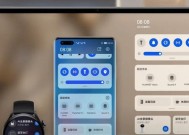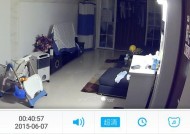监控摄像头在手机端如何进行调试?
- 家电百科
- 2025-04-25
- 37
- 更新:2025-04-09 00:45:07
随着科技的发展和安全需求的提升,越来越多的家庭和企业开始安装监控摄像头系统。使用手机远程监控和调试摄像头,已经成为人们生活中不可或缺的一部分。然而,对于初学者而言,如何在手机端进行监控摄像头的调试可能会感到有些复杂。本文将为你提供一份详尽的指导,帮助你在手机端顺利进行监控摄像头的调试。
开篇核心突出
在信息化时代,监控摄像头为我们提供了便捷的安全保障。本文着重介绍监控摄像头在手机端的调试方法。无论是初次安装还是更新设备,你都可以通过本指南轻松完成调试,确保摄像头能够正常工作。
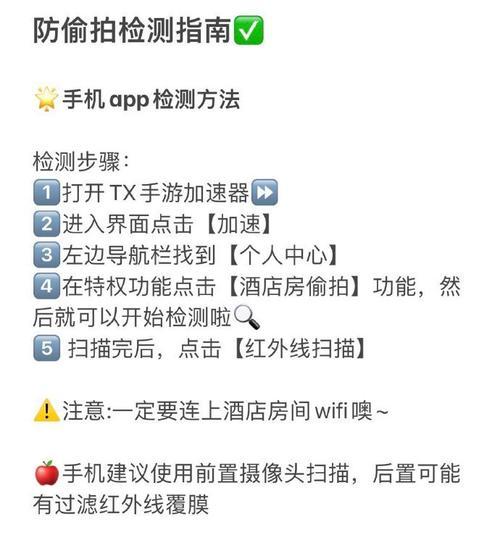
监控摄像头调试前的准备
在开始调试之前,你需要准备好以下几项:
监控摄像头及安装工具
与摄像头配套的手机应用软件(如海康威视的“萤石云”、大华的“大华智图”等)
网络环境(确保手机与摄像头在同一局域网内)
账号和密码(用于登录摄像头管理界面)
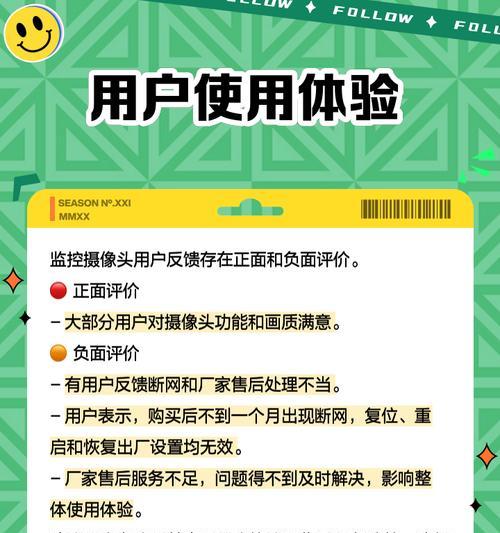
连接监控摄像头到手机
确认摄像头是否已接入网络
确保摄像头已正确接入电源,并且与路由器连接,让摄像头处于工作状态。
下载和安装手机应用
在手机的应用商店中,下载与你的监控摄像头相匹配的应用程序,并按照指引安装到手机上。
扫码连接
打开手机应用,通常会有扫描摄像头二维码的选项。按照指示,使用手机摄像头扫描监控摄像头底部或说明书上的二维码,以连接摄像头和手机。
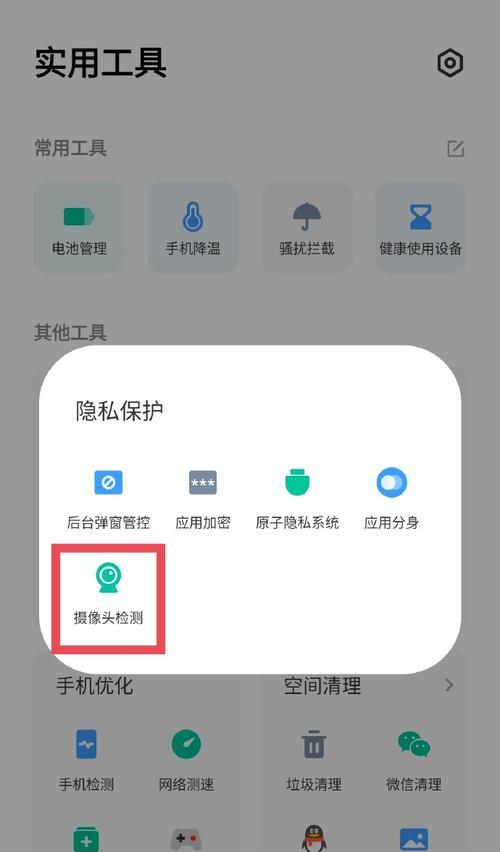
调试监控摄像头的步骤
登录摄像头管理界面
通过手机应用登录摄像头管理界面,首次使用时可能需要创建账号或使用摄像头默认的账号密码。
查找摄像头
登录后,应用会自动搜索同一局域网内的摄像头设备。如果未能自动连接,你可以手动添加摄像头,输入摄像头的IP地址。
调整摄像头设置
在管理界面中,你可以进行如下调试:
图像和声音设置:调整图像清晰度、夜视模式、声音开关等。
网络设置:查看摄像头的IP地址,确认是否与手机处于同一网络。
存储设置:选择录像存储方式,如本地SD卡或网络云存储。
报警设置:配置移动侦测报警、声音报警等功能。
常见问题解决
在调试过程中,你可能会遇到以下问题:
摄像头无法连接:检查网络连接和摄像头是否通电。
画面卡顿或不清晰:可能是网络带宽不足或分辨率设置过高导致,尝试降低分辨率。
录像丢失:确认录像存储设置是否正确,确保有足够的存储空间。
调试完成后测试监控摄像头
在完成以上步骤之后,你可以测试摄像头是否能够正常工作:
移动检测:在摄像头视野范围内移动物体,检查是否能够触发报警。
语音功能:尝试通过应用发送语音指令,验证摄像头的语音功能是否正常。
录像功能:查看录像是否清晰,回放功能是否正常。
监控摄像头调试的注意事项
调试监控摄像头时,还需注意以下几点:
保持摄像头的镜头干净,避免遮挡。
定期检查和更新摄像头的固件,保持设备的最新状态。
遵守当地法律法规,不得侵犯他人隐私权。
结语
通过本文的介绍,相信你已经掌握了监控摄像头在手机端进行调试的方法。监控摄像头的调试并不复杂,关键在于熟悉操作流程和检查各项设置是否符合需求。确保监控摄像头的正确安装和调试,可以为你的家庭或企业提供可靠的视频监控解决方案。如若在操作过程中遇到任何问题,不妨回顾本文所提步骤,相信能找到解决的办法。祝你调试顺利!